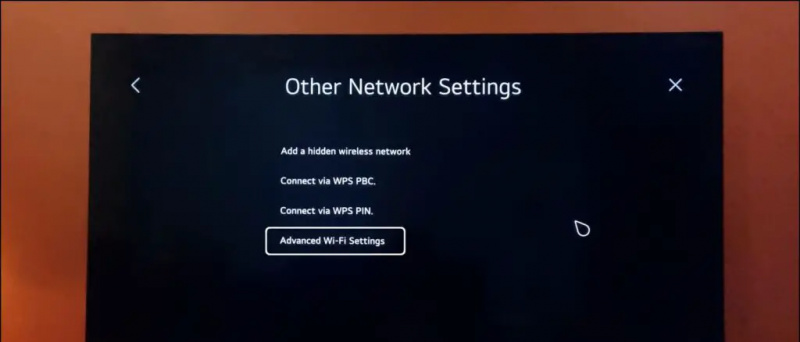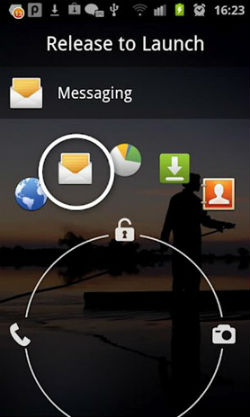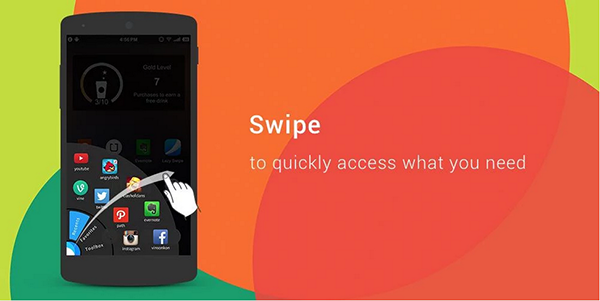LG WebOSは、見た目が異なり、少し異なる機能を搭載しているため、Android TV OSの後のテレビの予算を確保する方向に進んでいます。 Linux をベースとした TV 用 WebOS には、独自の機能とアプリがあります。最近 WebOS を搭載した新しいテレビを購入し、YouTube アプリで問題が発生した場合は、私たちがお手伝いいたします。ここでは、LG WebOS TV で動作しない YouTube アプリを修正する方法をいくつか紹介します。
Googleアカウントのプロフィール写真を削除する方法.
LG WebOS TVでYouTubeアプリが動作しない問題を修正する方法
目次
WebOS TV で YouTube を視聴しているときに、YouTube アプリが開かない、YouTube ビデオが読み込まれない、YouTube アプリにサインインできないなどの問題が多くのユーザーから報告されています。以下では、これらの問題に対して考えられるすべての解決策について説明しました。
方法 1 – YouTube アプリを再起動する
WebOS TV 上の YouTube アプリでビデオ再生の問題や過剰なバッファリングが発生している場合は、アプリを再起動してみてください。この単純な解決策は、大きな問題に対してはほとんどの場合に機能するため、不思議なように機能し、問題を解決することができます。
ノート: ホームキーを押してもアプリは最小化されるだけで終了しません。以下の手順に従ってアプリを閉じ、適切に再起動します。
YouTube アプリを適切に再起動するには、次の手順に従う必要があります。
1. WebOS TV リモコンの戻るボタンを押します。
2. 終了確認ポップアップで「YouTube を終了」オプションを選択します。
これで、YouTube アプリが正常に終了します。リモート カーソルを YouTube アプリにポイントし、スクロール ホイールをクリックして、ホーム画面からアプリを再起動します。
方法 2 – WebOS TV を再起動する
アプリを再起動しても問題が解決しない場合は、LG WebOS TV を再起動することをお勧めします。これにより、YouTube アプリで発生している問題が解決される可能性があります。テレビの電源を慎重に切るには、マジックリモコンにある電源ボタンを押します。

1. を押します。 設定キー マジックリモコンで ネットワークオプション 設定メニューから。
2. インターネット接続ページで、選択します WiFi接続 。
3. 選択する その他のネットワーク設定 そして最後に選択します 高度な Wi-Fi 設定 。
5. 下にスクロールして、 DNSサーバー フィールドを選択して、 編集してください 。
6. 以前のDNSサーバーを削除し、「」と入力します。 8.8.8.8 「」を引用符なしで入力し、クリックします OK 。
7。 今すぐクリックしてください 接続 ボタンをクリックして、新しい DNS サーバー経由で接続します。
8. 接続が成功すると、 インターネットに接続されています イラストの下の左側にメッセージ。
DNS サーバーを Google のサーバーに変更したため、WebOS TV で YouTube アプリが動作しない問題が解決される可能性があります。
方法 5 – YouTube アプリを再インストールする
アプリの再インストールは、アプリ関連の多くの問題に対する非常に有効な解決策でもあります。これにより、YouTube アプリが動作しない問題も解決されるはずです。以下の手順に従って、LG WebOS から YouTube アプリをアンインストールし、再度インストールします。
1. ポインタを移動します。 YouTube アプリと 押したまま の OKキー ホーム画面で。
2. これにより、 アプリ編集画面 と YouTube アプリをハイライト表示する ポインターを使用して。
3. クリック ごみ 置き場 アイコン アプリを削除し、ポップアップ メニューで操作を確認します。
4. 選択する はい , アプリは削除されます。
5. に行きます アプリストア ホーム画面から、そして 検索する YouTube 。
6. を選択 YouTube アプリ 検索結果から。
7。 クリック インストール ボタンを押してテレビにアプリをインストールします。
アプリをテレビに再インストールしたら、ホーム画面からアプリを起動します。この解決策が WebOS TV での YouTube の問題に役立つことを願っています。
方法 6 – WebOS TV をリセットする
他に何も解決しない場合の最後の手段は、テレビを工場出荷時の設定にリセットすることです。これは、テレビに関するその他の問題に対する究極の解決策です。ただし、テレビに保存されているデータはすべて失われることに注意してください。 LG WebOS TVをリセットする前に、すべてのファイルをUSBスティックにバックアップすることをお勧めします。以下の手順に従ってテレビをリセットします。
1. あなたのところに行ってください テレビ 設定 マジックリモコンを使って。
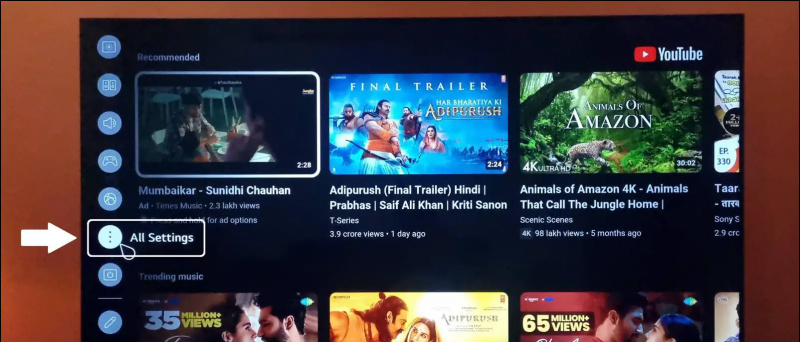
3. 次の画面で、 すべてリセット テレビを再起動してリセットするオプション。
出荷時設定にリセットしてテレビが起動したら、YouTube アプリを起動してお気に入りの動画を再生します。
方法 7 – ブラウザを使用して YouTube 動画を視聴する
Android TV OS に対する LG WebOS の利点の 1 つは、WebOS にはブラウザがプレインストールされていることです。このブラウザは他の TV OS ほど遅延がなく、YouTube を簡単に再生できます。
テレビでデフォルトのブラウザを開き、YouTube Web サイトにアクセスするだけです。 Web サイトがブラウザに読み込まれたら、ビデオを検索してテレビで再生します。
よくある質問
Q. YouTube アプリが WebOS TV で動作しないのはなぜですか?
WebOS TV でこの問題が発生する理由に対する正確な答えはありませんが、WebOS TV でこの問題を解決するために前述のトリックを試すことができます。
Q. YouTube アプリをアンインストールすると、私のおすすめは消去されますか?
おすすめは Google アカウントにそのまま残ります。したがって、Google アカウントを使用して YouTube に再度ログインすると、おすすめの動画が自動的に表示されます。
Q. テレビをリセットするとデータは削除されますか?
はい、テレビをリセットするとデータは削除されます。テレビをリセットする前に、データを USB スティックにバックアップすることをお勧めします。
[修正] YouTube アプリが WebOS TV で動作しない
これらは、WebOS TV で動作しない YouTube アプリを修正する可能な方法でした。 WebOS TV でこの問題が発生する理由については正確な答えはありませんが、上記のトリックによって TV でその問題が解決される可能性があると確信しています。このような記事をさらに詳しく知りたい場合は、GadgetsToUse に注目してください。
以下のことに興味があるかもしれません。
また、次の URL で私たちをフォローして最新の技術ニュースを入手することもできます。 グーグルニュース ヒントやコツ、スマートフォンやガジェットのレビューについては、参加してください。 ビープリーイット